シスコスマートスイッチまたはマネージドスイッチのセキュリティを強化するためのユーザアカウントの設定
目的
デバイスのWebベースのユーティリティへのアクセスを許可するには、ユーザアカウントが必要です。アクセスするには、ユーザのユーザ名とパスワードが含まれます。Ciscoマネージドスイッチのユーザアカウントの設定は、スイッチのWebベースユーティリティを使用して行うことができます。これは、次のいずれかを実行する場合に必要です。
- 複数のユーザがスイッチのWebベースのユーティリティとコマンドラインインターフェイス(CLI)に同時にアクセスできるようにします。
- 不正アクセスを防ぐために、追加ユーザ用にスイッチにユーザ名とパスワードを設定します。
- 既存のユーザのパスワードを変更または編集します。
- セキュリティを強化するために、特定のユーザのアクセスレベルを変更または編集します。
この記事では、シスコマネージドスイッチのユーザアカウントの設定方法を説明します。
該当するデバイス
- Sx300シリーズ
- Sx250シリーズ
- Sx350シリーズ
- SG350Xシリーズ
- Sx550Xシリーズ
[Software Version]
- 1.4.5.02 - Sx300およびSx500シリーズ
- 2.2.0.66 - Sx250、Sx350、SG350X、Sx550Xシリーズ
ユーザアカウントの設定
ステップ1:スイッチのWebベースのユーティリティにログインし、[Administration] > [User Accounts]を選択します。
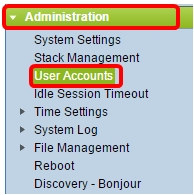
ステップ2:ページの右上にある[Display Mode]ドロップダウンリストから[Advanced]を選択します。
注:Sx300またはSx500シリーズを使用している場合は、この手順を省略してください。
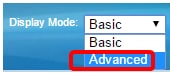
ステップ3:[Enable Password Recover Service]チェックボックスがオンになっていることを確認し、[Apply]をクリックします。
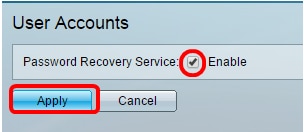
注:このサービスはデフォルトで有効になっています。
[User Account]テーブルが現在のユーザとともに表示されます。次のオプションから選択します。
- [追加]:新しいユーザアカウントを追加します。
- [編集]:既存のユーザアカウントのパスワードまたはアクセスレベルを編集または変更します。
- [削除(Delete)]:既存のユーザアカウントとそれに対応するアクセスレベルを削除します。
ユーザアカウントの追加
ステップ1:[User Account Table]領域で、[Add]ボタンをクリックして新しいユーザアカウントを作成します。
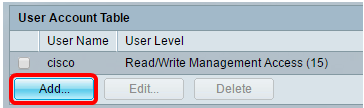
ステップ2:[User Name]フィールドにユーザ名を入力します。

ステップ3:[Password]フィールドにユーザ名のパスワードを入力します。パスワードの最小要件は次のとおりです。
- ユーザー名と同じにすることはできません。
- 最小の長さは、英数字で8文字です。
ステップ4:[Confirm Password]フィールドにパスワードを再入力します。
注:[パスワード強度メーター]には、入力したパスワードのセキュリティ強度が表示されます。
ステップ5:[User Level(ユーザレベル)]領域で、ユーザに提供する必要があるアクセスレベルに基づいて、適切なオプションボタンをクリックします。
- 読み取り専用CLIアクセス:コマンドラインインターフェイス(CLI)コマンドにアクセスできます。ユーザは、グラフィカルユーザインターフェイス(GUI)にアクセスしたり、デバイス設定を変更したりすることはできません。
- 読み取り/制限付き書き込みCLIアクセス:ユーザはGUIにアクセスできませんが、一部のCLIコマンドにアクセスして、デバイス設定を変更できます。
- 読み取り/書き込み管理アクセス:ユーザはGUIにアクセスでき、デバイスを設定するためのアクセス権を持ちます。
注:この例では、[Read/Limited Write CLI Access (7)]が選択されています。
ステップ6:[Apply]をクリックします。これで、ユーザアカウントが作成されます。
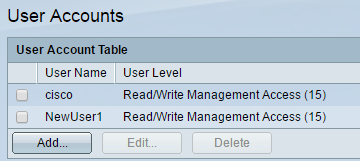
ステップ7:(オプション)追加する新規ユーザごとに、ステップ1 ~ 6を繰り返します。
ステップ8:設定を永続的に保存するには、[Copy/Save Configuration(構成のコピー/保存)]ページに移動するか、ページの上部にあるアイコンをクリックします。 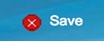
これで、シスコマネージドスイッチのユーザアカウントが正しく設定されました。
ユーザパスワードとユーザレベルの編集
ステップ1:[User Account(ユーザアカウント)]テーブルで、編集するユーザ名の横にあるチェックボックスをオンにし、[Edit(編集)]ボタンをクリックします。
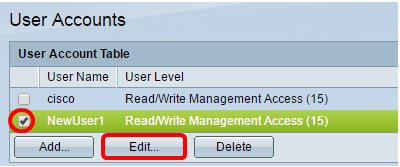
ステップ2:[Password]フィールドに、指定したユーザ名の新しいパスワードを入力します。
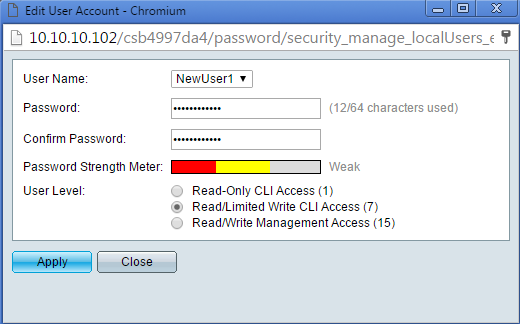
ステップ3:[Confirm Password]フィールドにパスワードを再入力します。
ステップ4:[User Level(ユーザレベル)]領域で、ユーザに提供される新しいアクセスレベルに基づいて、適切なオプションボタンをクリックします。
ステップ5:[Apply]をクリックします。これで、ユーザアカウントが変更されました。
ステップ6:設定を永続的に保存するには、[Copy/Save Configuration(構成のコピー/保存)]ページに移動するか、ページの上部にあるアイコンをクリックします。 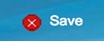
ユーザアカウントの削除
ステップ1:[User Account]テーブル領域で、削除するユーザの横にあるチェックボックスをオンにし、[Delete]ボタンをクリックします。
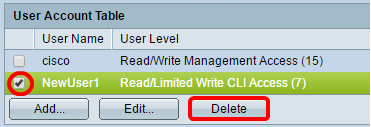
ユーザアカウントが削除されます。
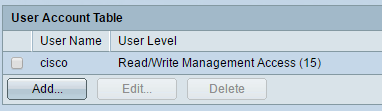
ステップ2:設定を永続的に保存するには、[Copy/Save Configuration(構成のコピー/保存)]ページに移動するか、ページの上部にあるアイコンをクリックします。 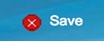
更新履歴
| 改定 | 発行日 | コメント |
|---|---|---|
1.0 |
13-Dec-2018
|
初版 |
 フィードバック
フィードバック